Squarespaceからのドメイン移管を徹底解説!

Googleのドメイン管理サービス"Google Domains"の事業がSquarespaceに売却される。そんなショッキングなニュースが流れてから、約1年が経過しました。
Squarespaceでドメインを管理すると決めた方、他のレジストラにドメインを移管した方など、数多くのユーザーがそれぞれの思惑で対応してきました。
世間の論調としては「慌てて対処する必要はない」的な雰囲気であったため、今まで静観してきたユーザーもいることでしょう。
そこで今回は、Google Domainsからの移動組で、なおかつドメインの移管を考えているユーザーのために、Squarespaceからのドメイン移管方法を解説します。
Google Domains売却に関しては、以下の記事もご参照ください。
Squarespaceとは?
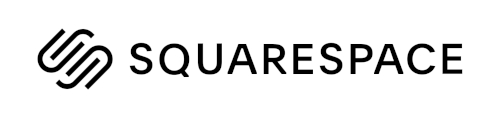
Squarespaceは、クラウド型のWebサイトビルダーを提供する企業です。コンテンツマネジメントシステム(CMS)やサーバー、豊富なテンプレートなど、Webサイト制作に必要な機能を網羅しており、ワンストップでのサービスを実現しています。
そんなビジネスの一環として、Google Domainsの事業を買収したようです。
Squarespaceで管理するドメインとは?
Squarespaceは、ドメイン管理サービスを提供するレジストラとしての機能も備えています。
Squarespaceで管理するドメインに対する、WHOIS代理公開/DNS設定/SSL接続/メール転送などの機能により、Google Domainsと同等のドメイン管理を実現します。
もちろん、Squarespaceにて新たにドメインを購入することもできます。
Squarespaceからのドメイン移管
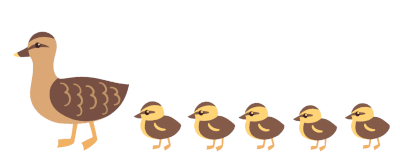
Squarespaceからのドメイン移管と言っても、方法的には一般的なドメイン移管と大きな差異はありません。けれども、細かなプロセスで違いがあったりするため、ドメイン移管の手続きを詳細に解説します。
なお、本稿ではSquarespaceからバリュードメインへのドメイン移管をサンプルとして取り上げます。
Squarespaceからドメインを移管するための準備
まずは、Squarespaceのドメイン管理画面を開きます。下記ログインページにアクセスし、ウィンドウ右側の"Googleで続行する"をクリックします。
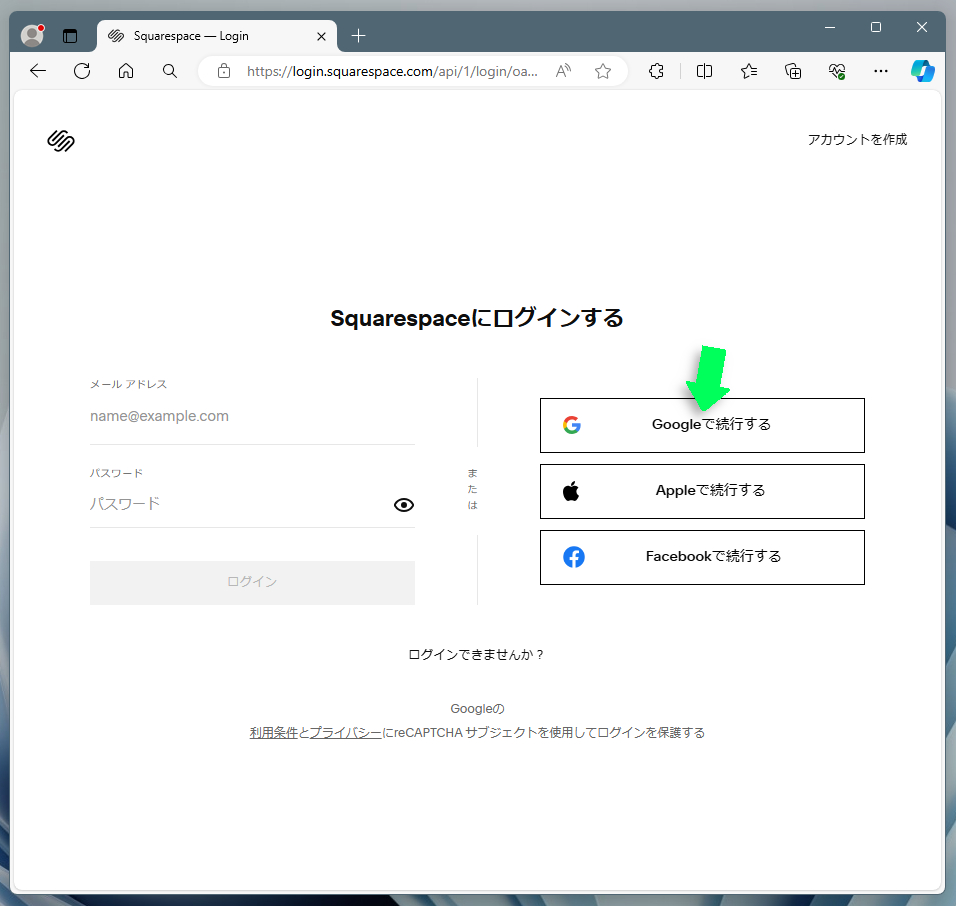
アカウント選択ダイアログが開くので、Google Domainsでドメインを取得した際のGoogleアカウントを選択します。
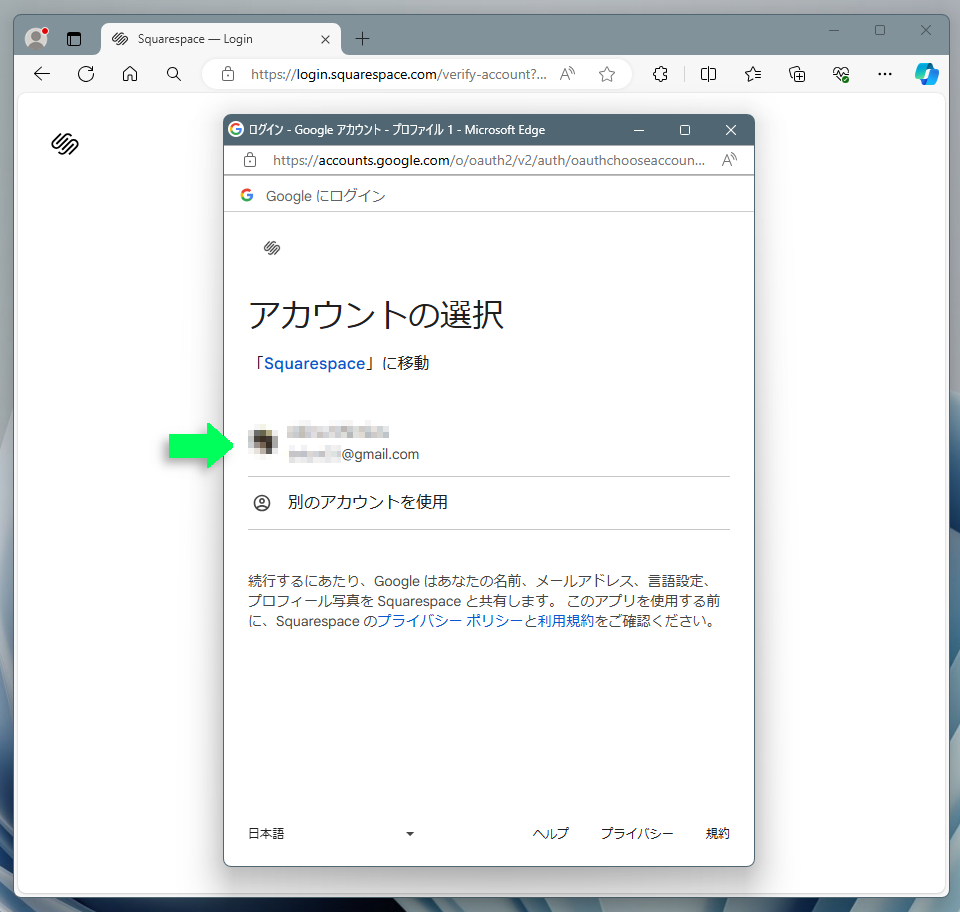
すると、Squarespaceのドメイン管理画面が開きます。ウィンドウにはGoogle Domainsから自動移管した独自ドメイン(ここではaoisu.com)が表示されます。
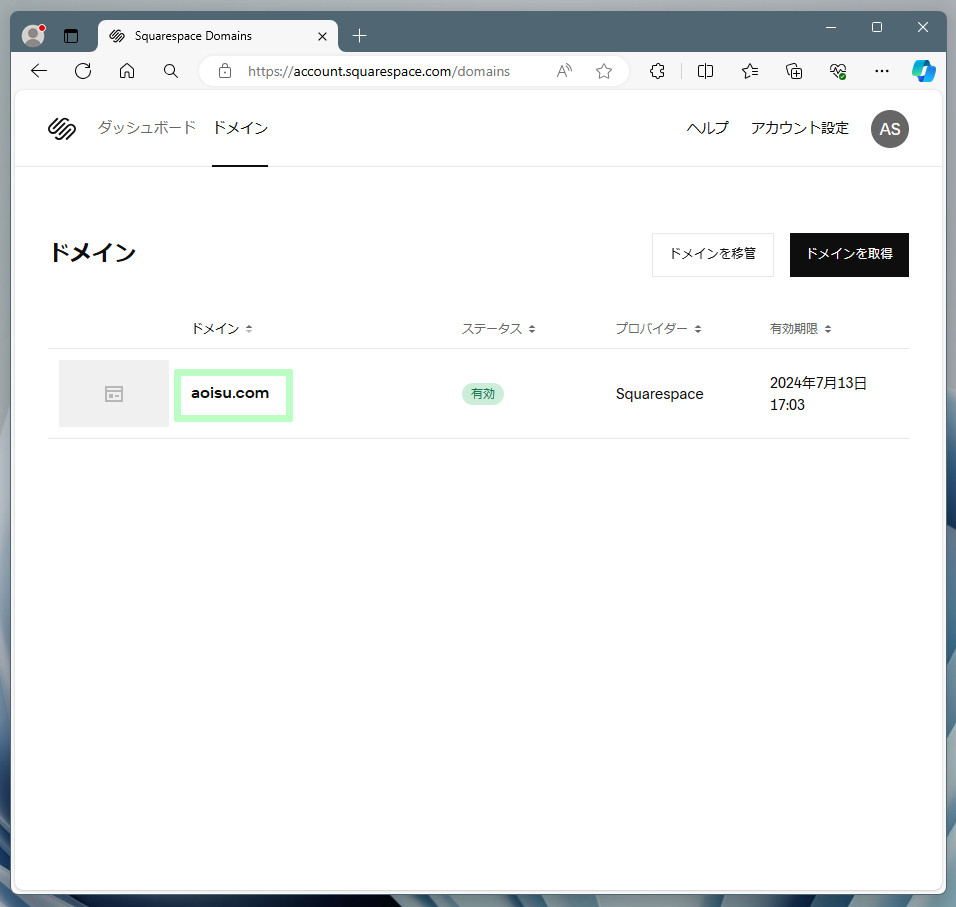
ドメインを他のレジストラに移管する場合、事前の設定変更が必要となります。その作業をするため、移管するドメイン名部分をクリックし、詳細画面を開きます。
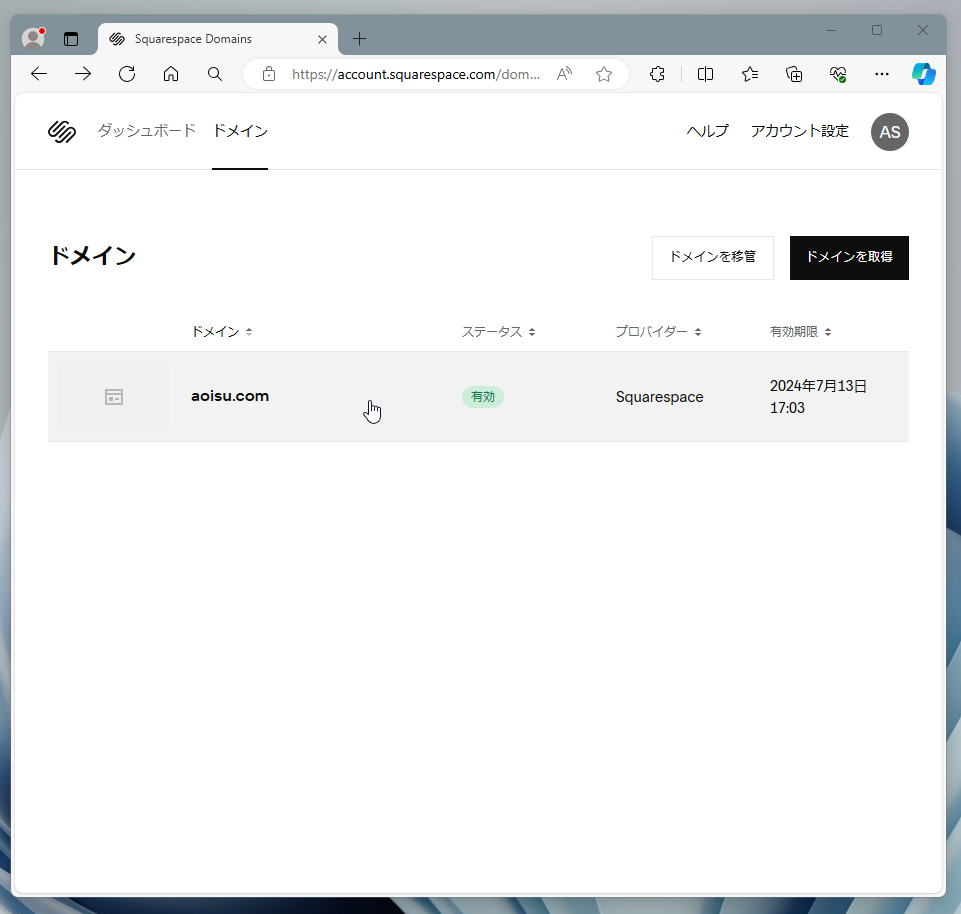
画面がリフレッシュされ、ドメイン詳細の"概要"が表示されます。ここでは2つの操作を行います。ひとつはWHOISプライバシー(WHOIS代理公開)の無効化。もうひとつがドメインロックの解除です。
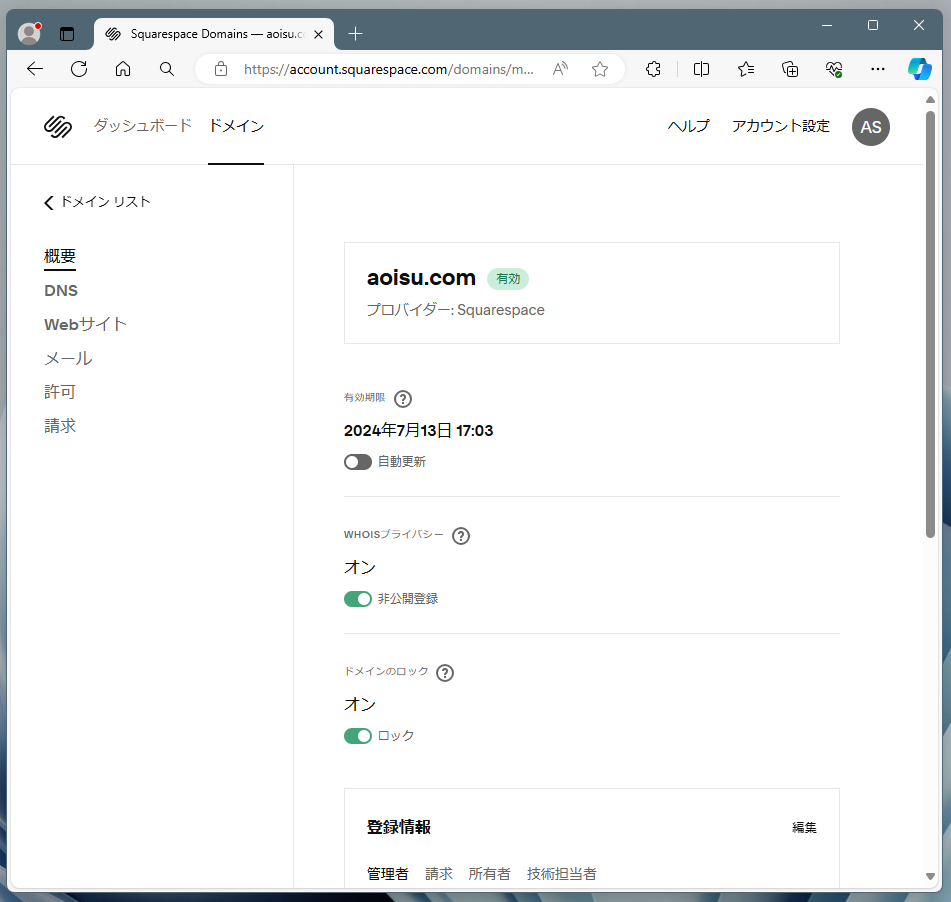
それぞれのスイッチアイコンをクリックし、2つともOFFに切り替えます。
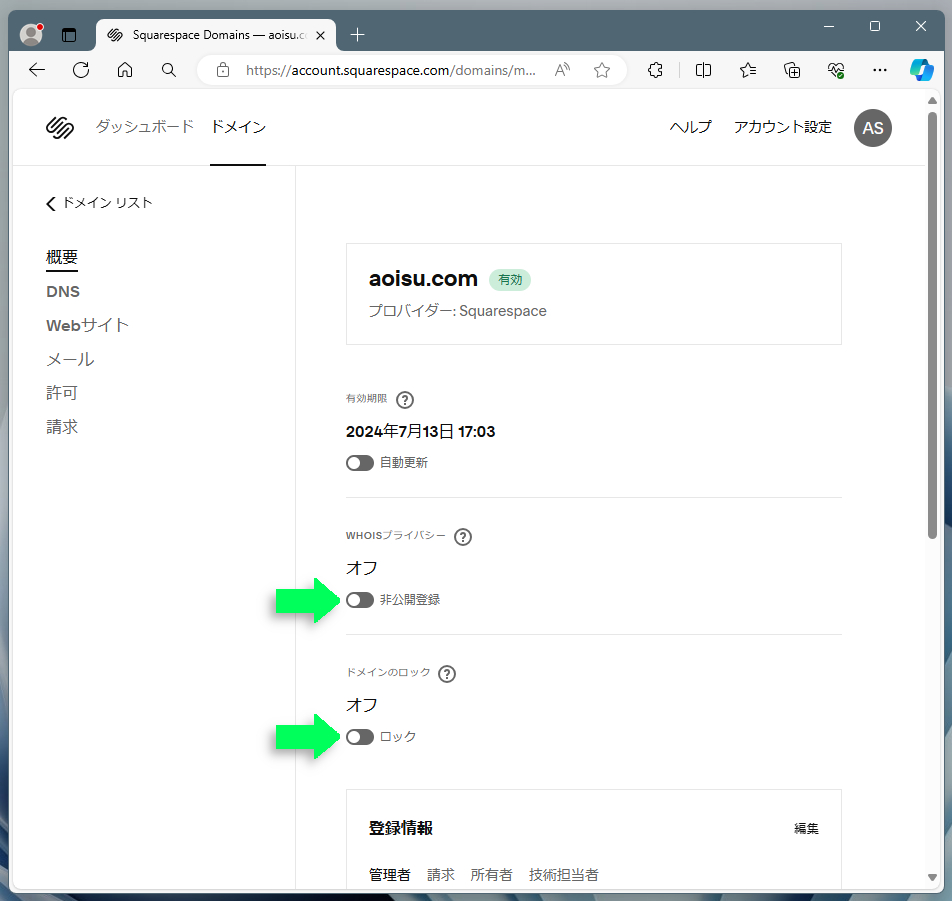
さらに、WHOISの記述に日本語(2バイト文字)が使われていると移管できないため、"編集"をクリックし、WHOISで公開されるデータを1バイトのアルファベット(英文表記)に変更しておきます。
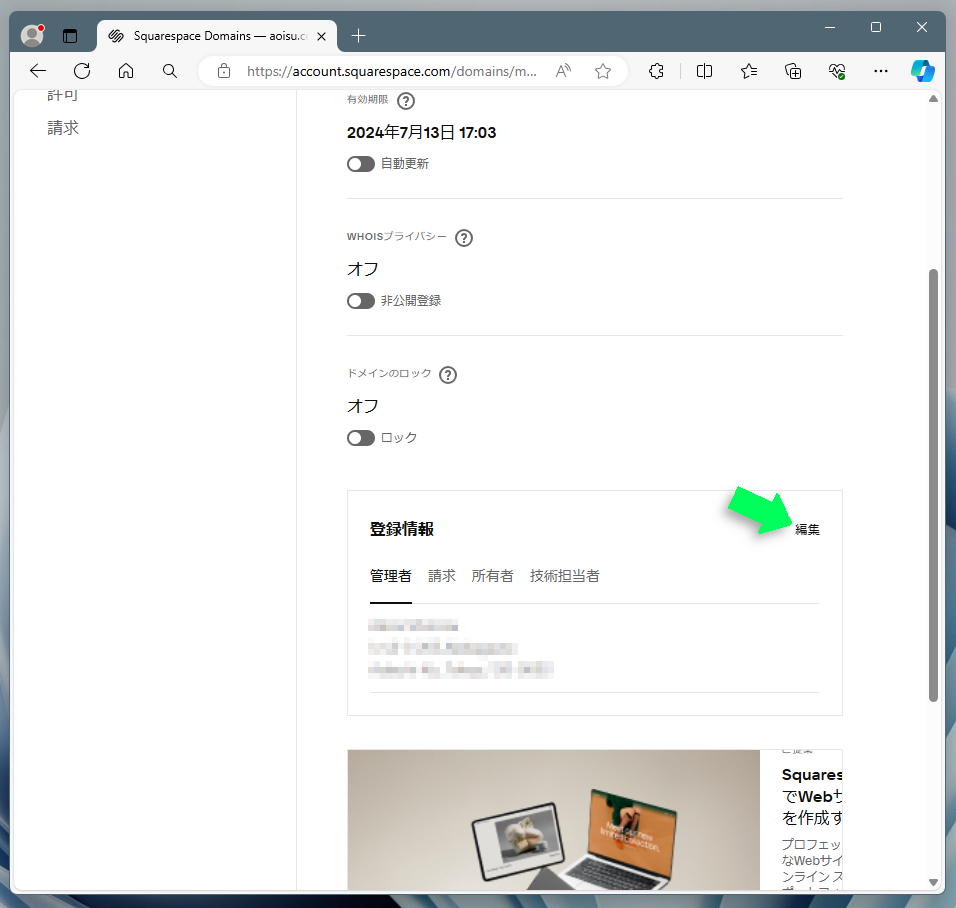
国名はドロップダウンメニューで選ぶ方式となっており、選べるのは"日本"という表記のみ。このため、変更の必要はありません。そのままで、問題なく審査をクリアします。
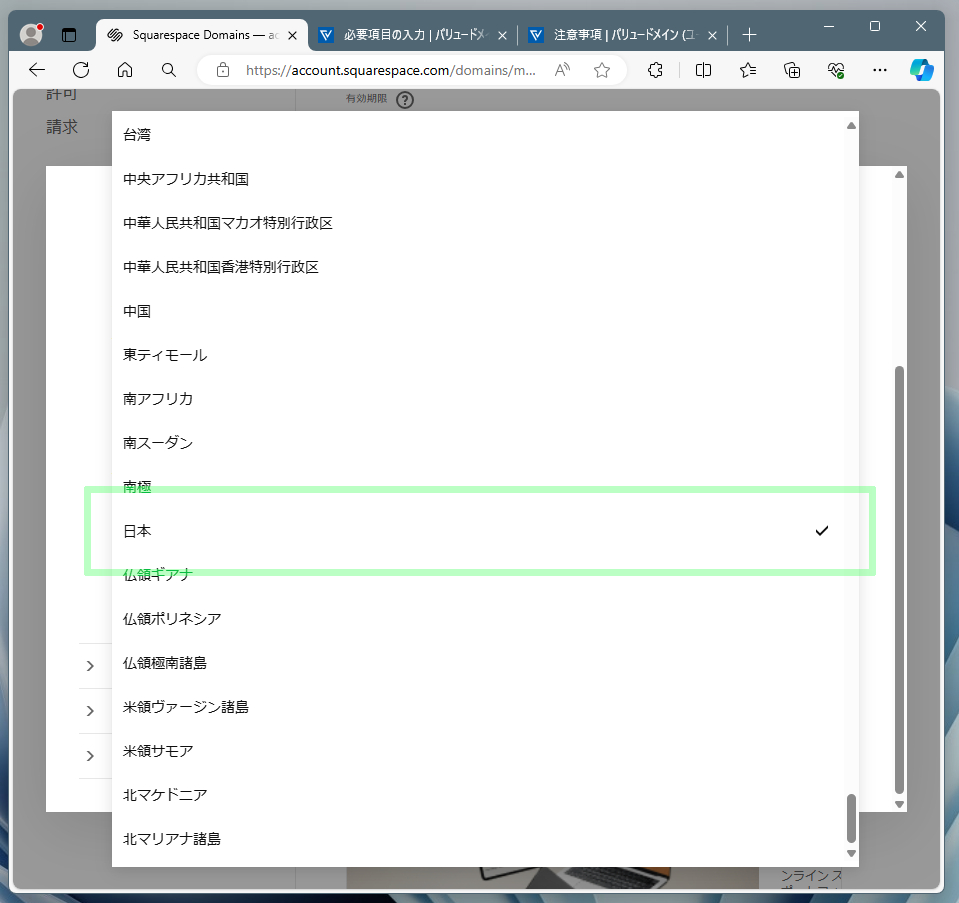
続いてはDNSセキュリティを無効化します。サイドメニューの"DNS"をクリックし、そのサブメニューである"DNSSEC"をクリックします。
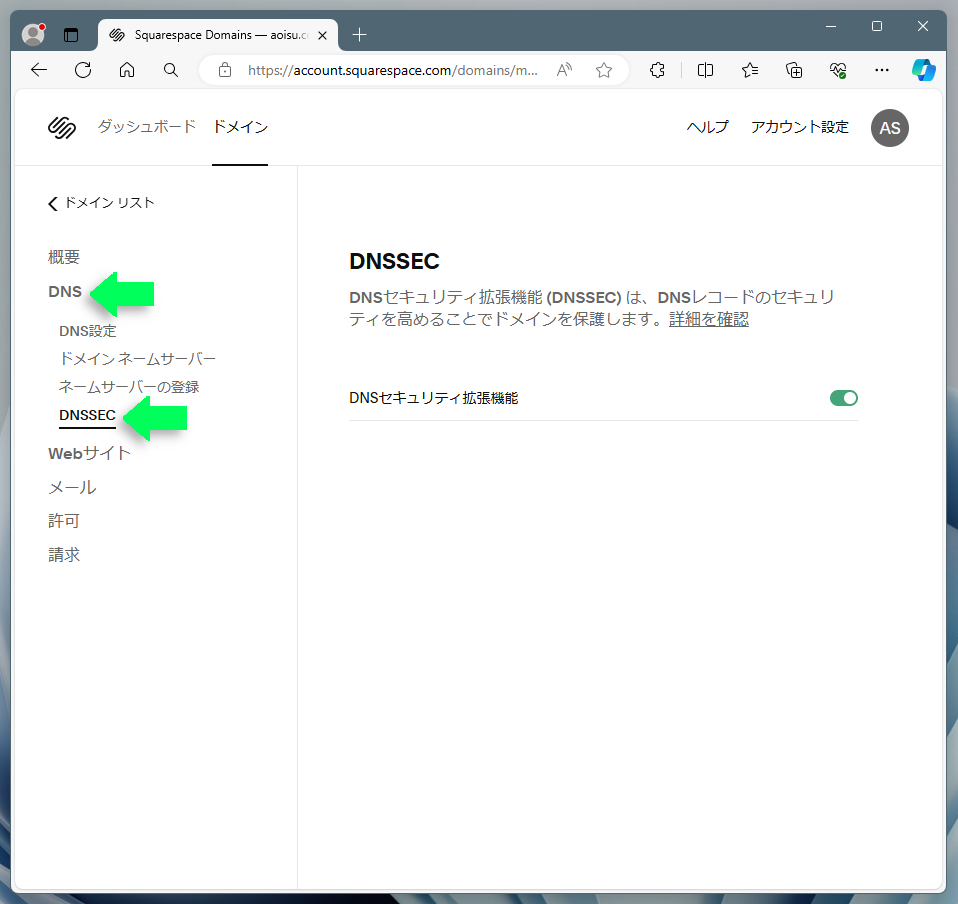
DNSセキュリティ拡張機能(DNSSEC)のスイッチアイコンをクリックしてOFFに切り替えます。
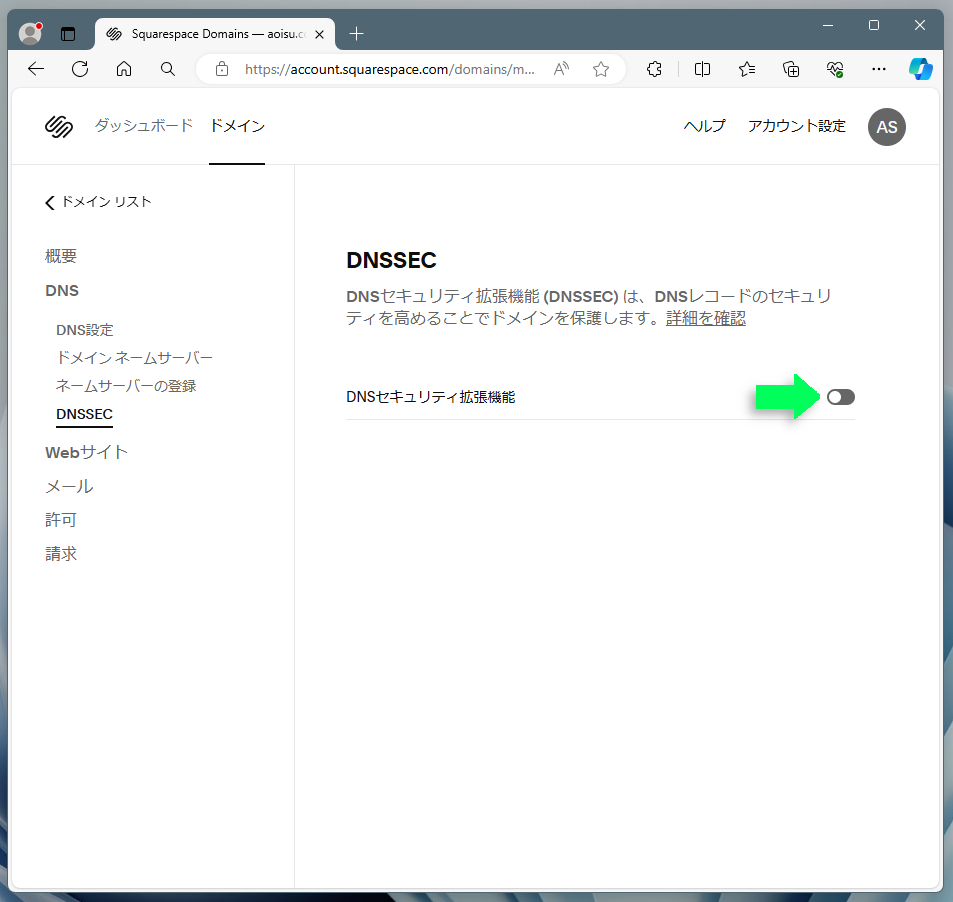
なお、DNSSECがOFFになるまで最大48時間を必要とします。DNSSECの状態を確認できるオンラインツールを使うか、素直に待つなどして、DNSSECが無効になってから以降の作業を進めましょう。
次の作業は、移管コードの発行です。移管コードは、ドメイン移管の申し込みに必須となる文字列。AuthCodeや認証鍵などと呼ばれる場合もあります。
作業は、引き続きSquarespaceのドメイン詳細ページで行います。サイドメニューの"概要"をクリックします。
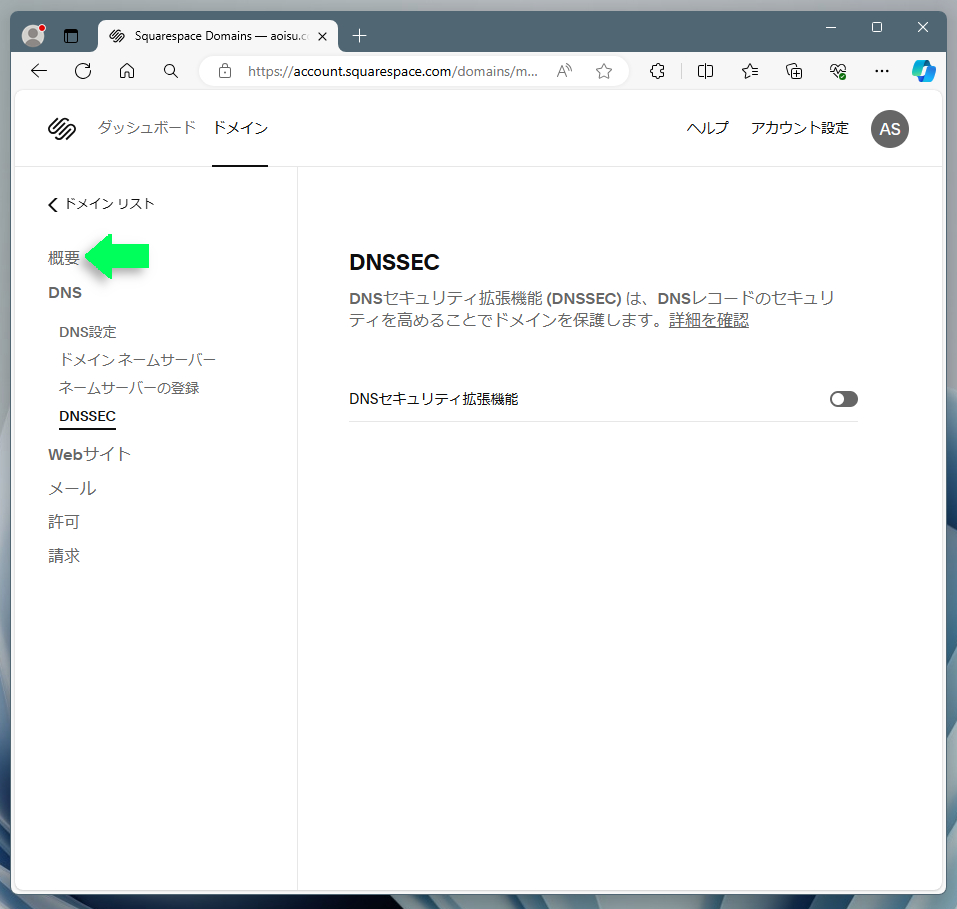
表示された概要ページを最下部までスクロールさせ、"移管コードをリクエストする"をクリックします。移管コードは、ログイン時に使用したGoogleアカウントのメールアドレス(Gmailアドレス)に送られます。
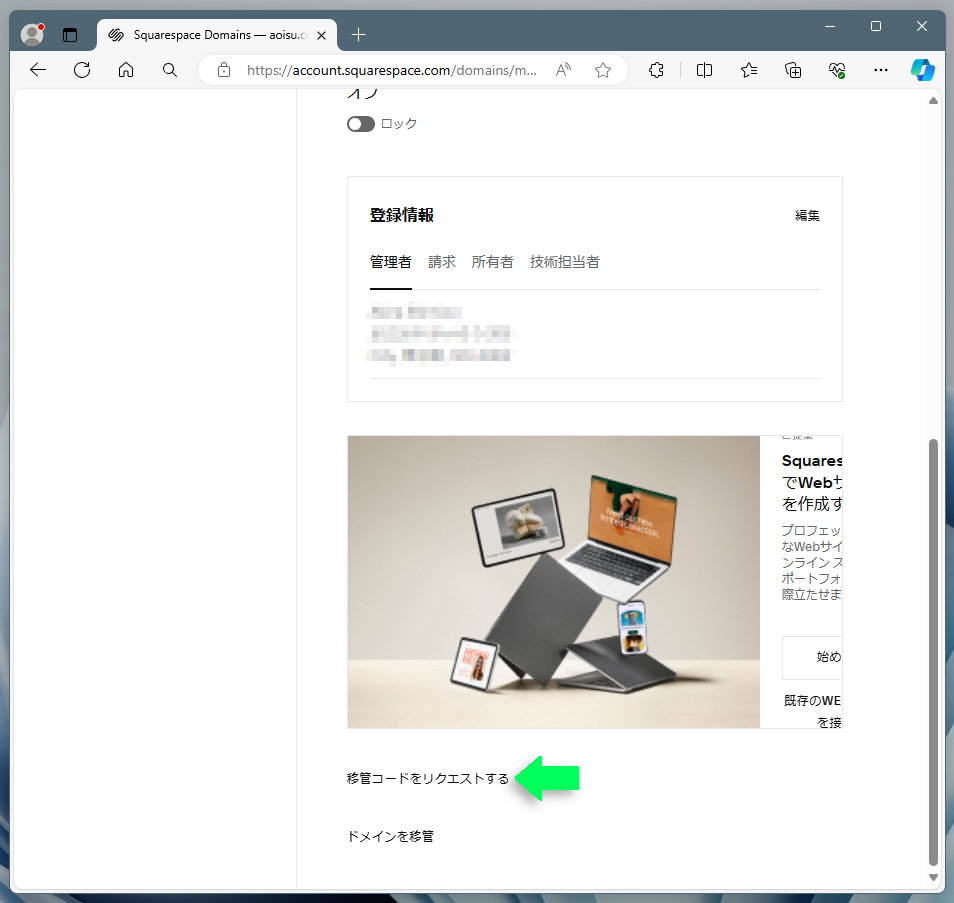
"移管コードが送信されました"というメッセージが表示されます。内容を確認したら、"OK"をクリックしてダイアログを閉じます。
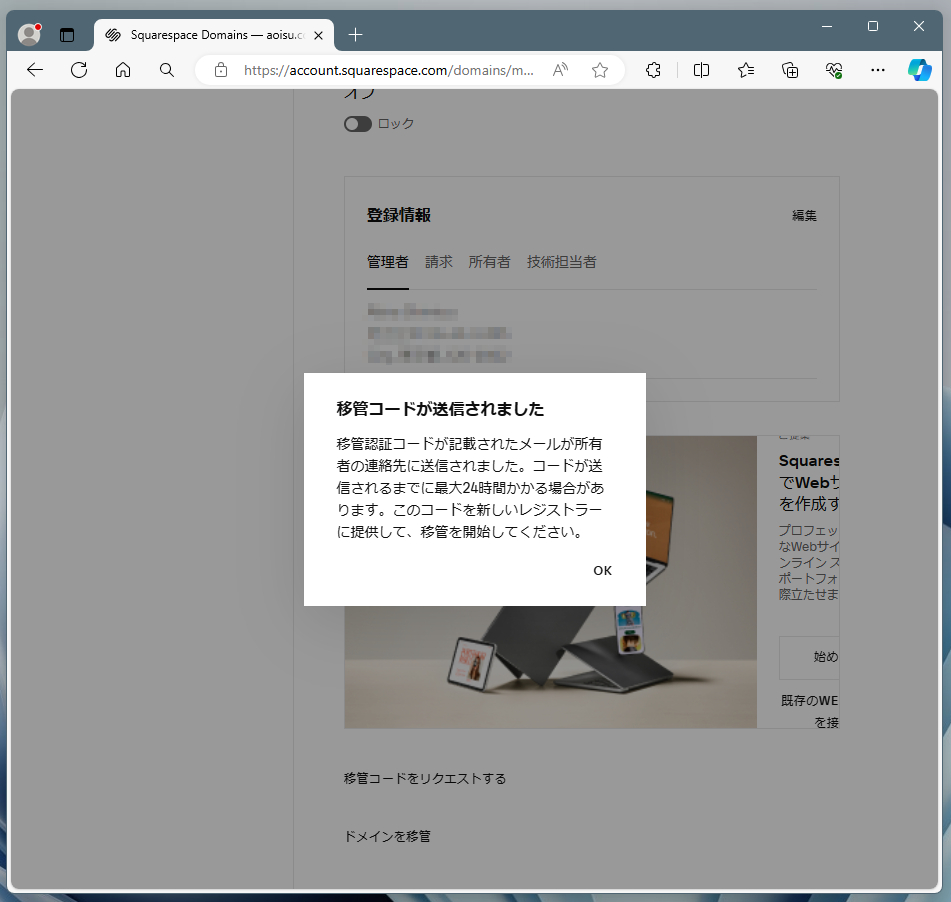
Squarespaceから届くメールは、以下のような雰囲気となっています。これで、ドメイン移管の準備は整いました。
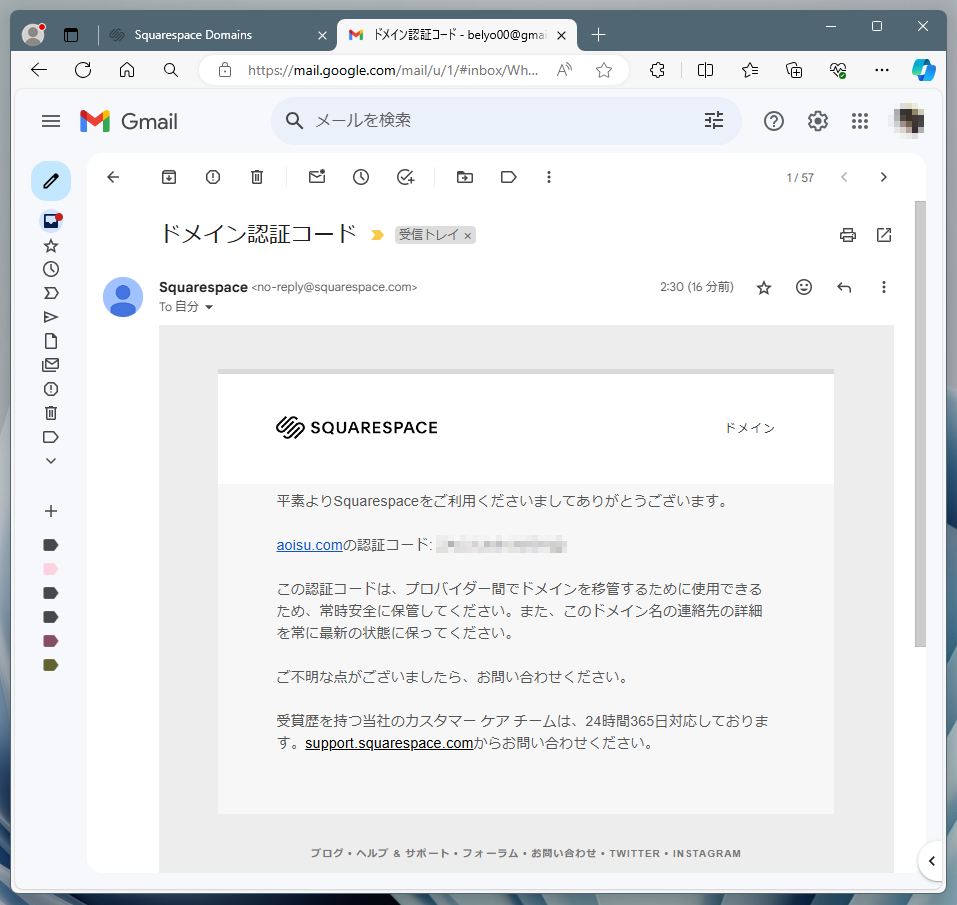
バリュードメインへのドメイン移管申請
ドメインの移管は申請から始まり、その作業は移転先のレジストラで行います。ここでは、バリュードメインに移管する場合の手順を紹介します。
バリュードメインの管理画面を開き、サイドメニューの"ドメイン"→"ドメイン移管"をクリックします。
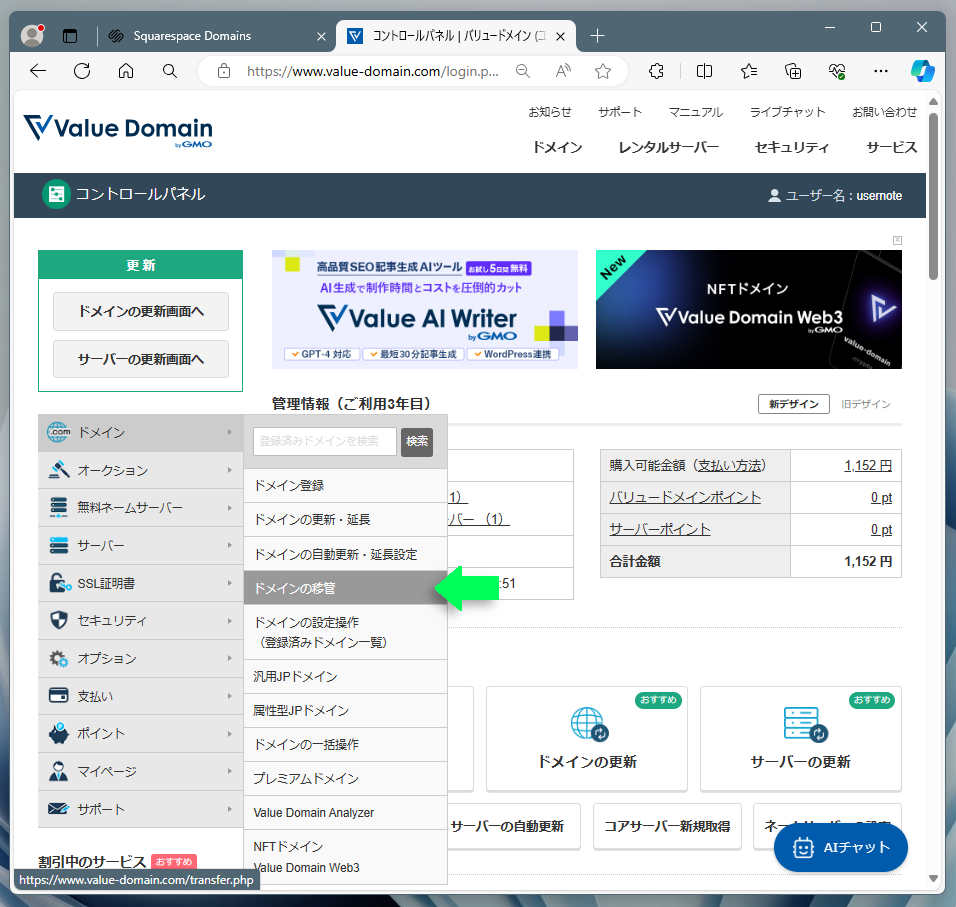
"ドメインの移管"ページが表示されたら、中程にある"ドメインの移管"リンクをクリックします。
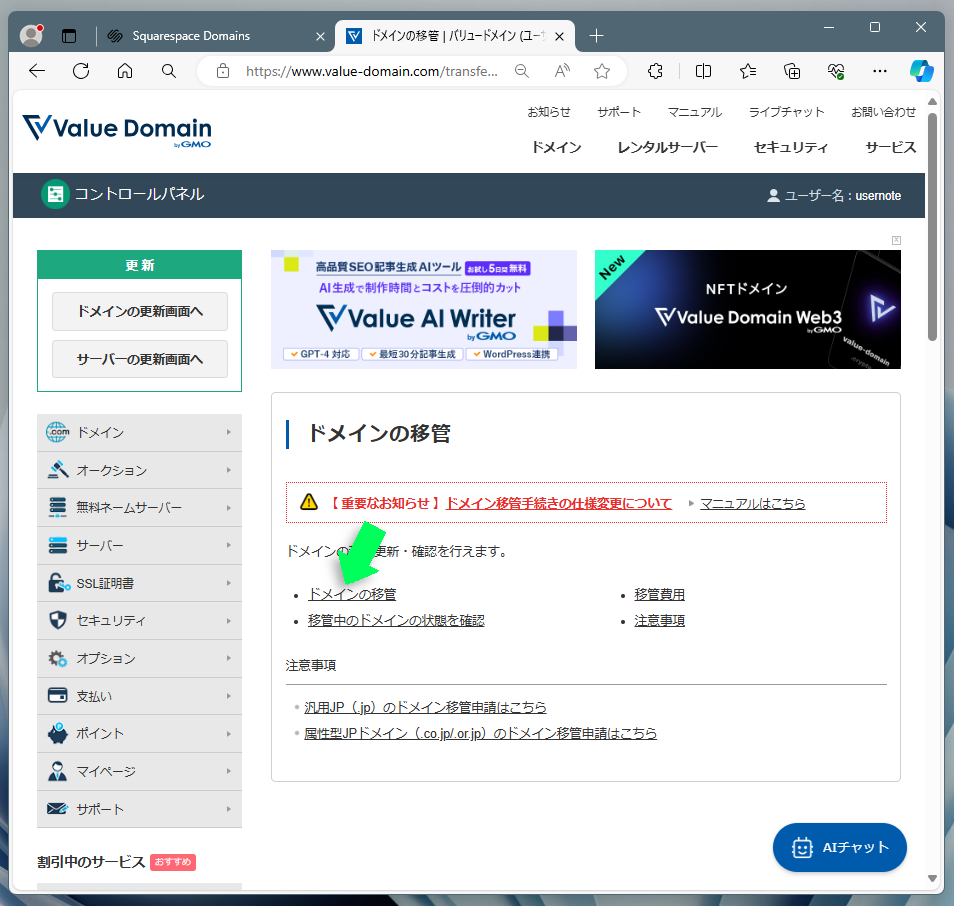
ページは"ドメイン移管"へと移行します。中程のテキストボックスに移管するドメイン名(ここではaoisu.com)を入力し、"移管可能かチェックする"のチェックボックスをONにし、"移管可否と料金確認"ボタンをクリックします。
なお、テキストボックス右上のドロップダウンメニューにて(上位)レジストラの変更が可能です。特に要望がなければ初期設定(GMO)のままで良いでしょう。
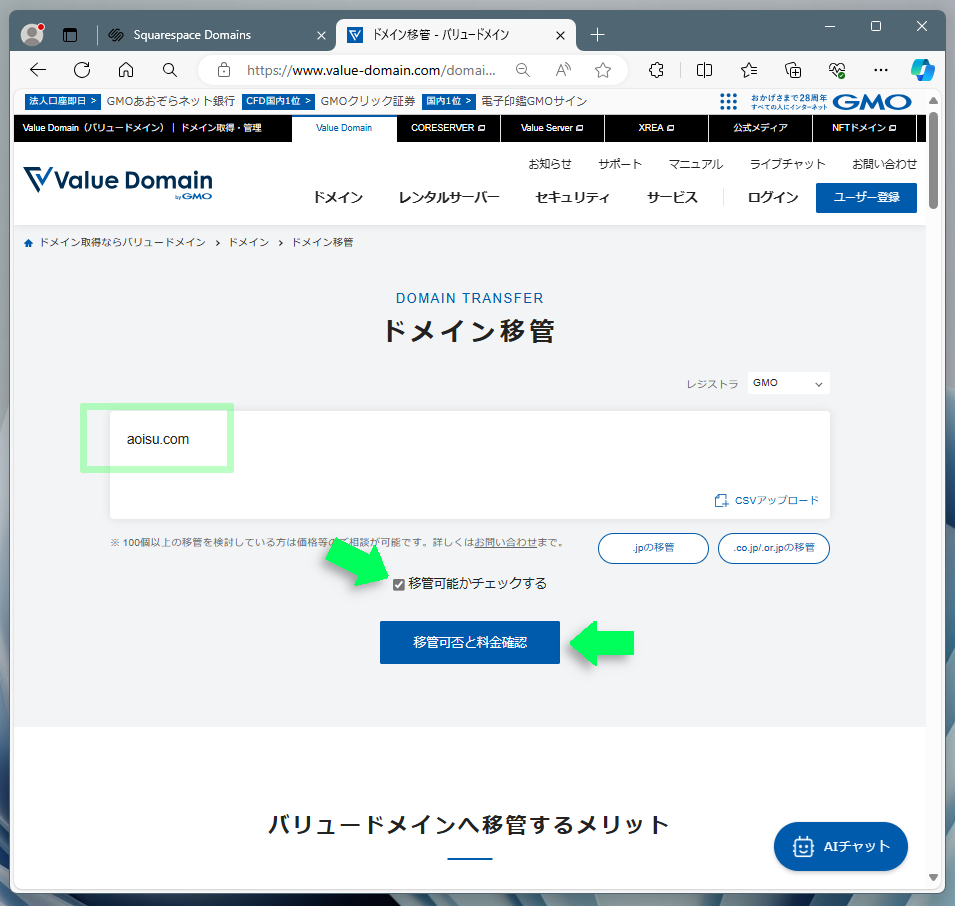
続いて認証コードを入力します。対象のドメインならびに移管の可否を確認し、Squarespaceからのメールに記載されていた認証コードをテキストボックスに入力します。
契約年数を変更したい場合、テキストボックスの並びにあるドロップダウンメニューから選択できます。ちなみに、初期設定は1年。入力が完了したら"確認画面へ"ボタンをクリックします。
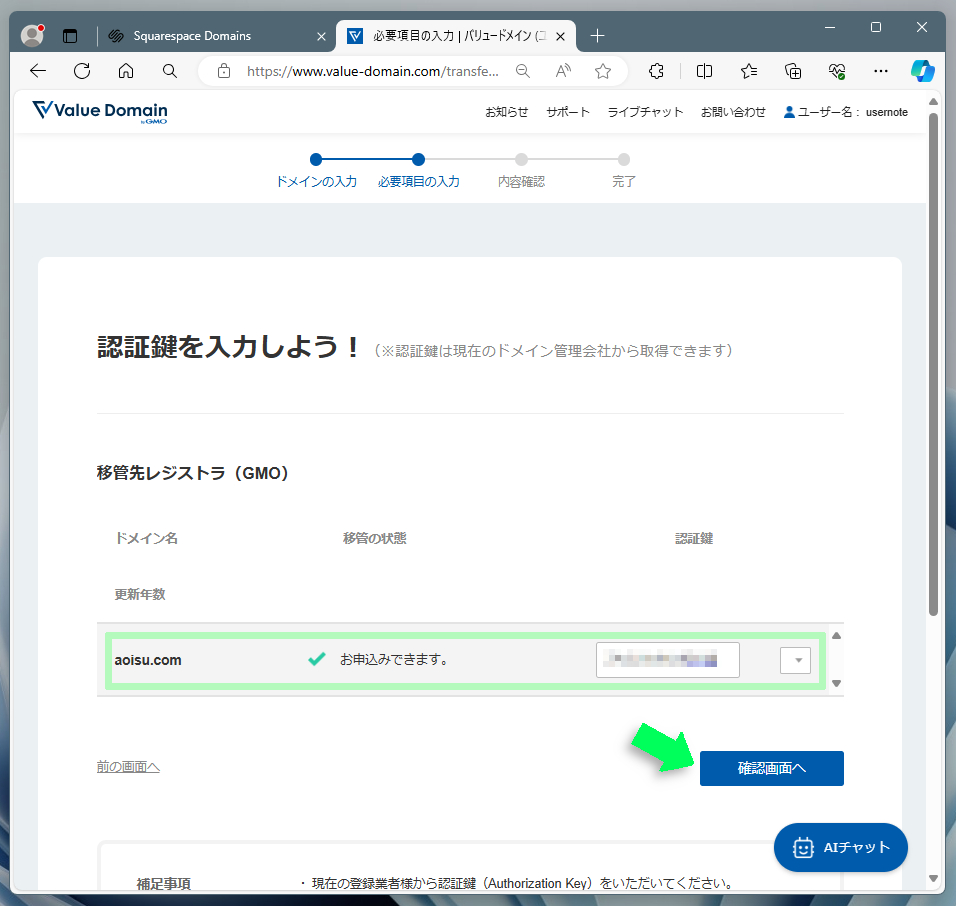
ページは"内容をご確認ください"へと移行するので、申し込み内容と支払金額を確認します。
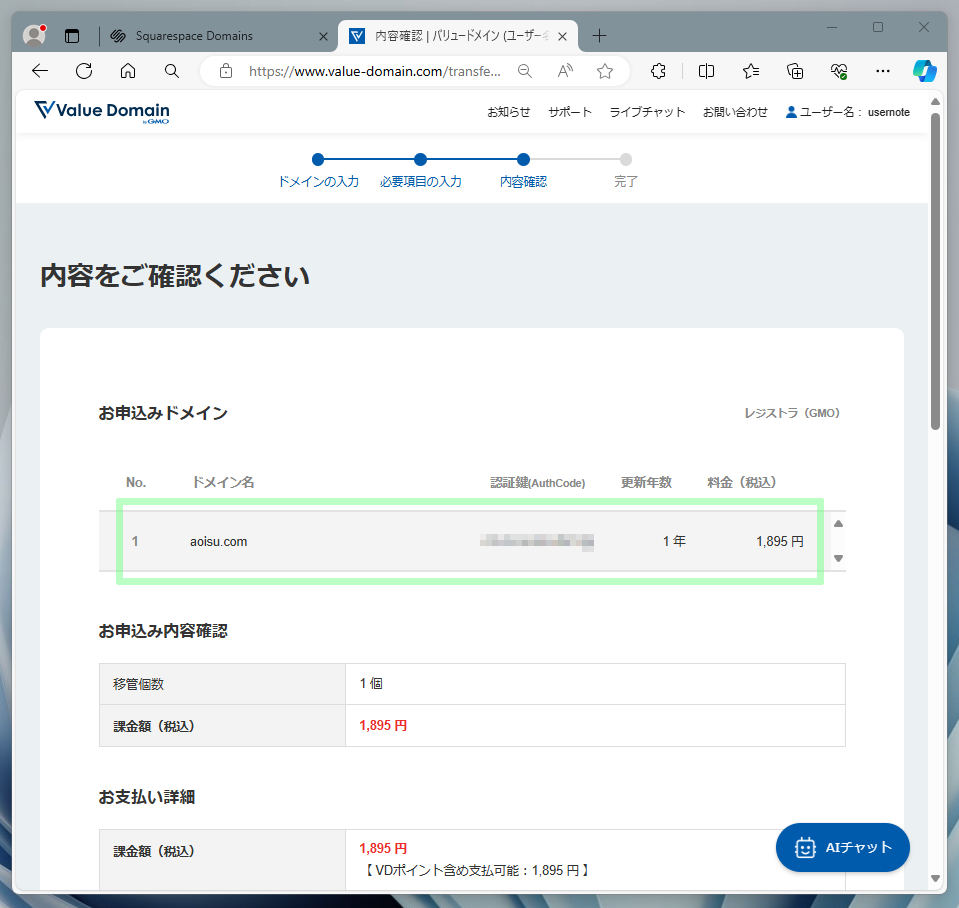
バリュードメインへの支払い方法として、クレジットカードの自動決済を有効化していない場合、このページで支払い方法が選べます。利用可能な支払い方法など、詳細に関しては下記ユーザーガイドをご参照ください。
最後に、ページ最下部の"申請する"ボタンをクリックすると、確認のためのダイアログが表示されます。"OK"をクリックしてダイアログを閉じます。
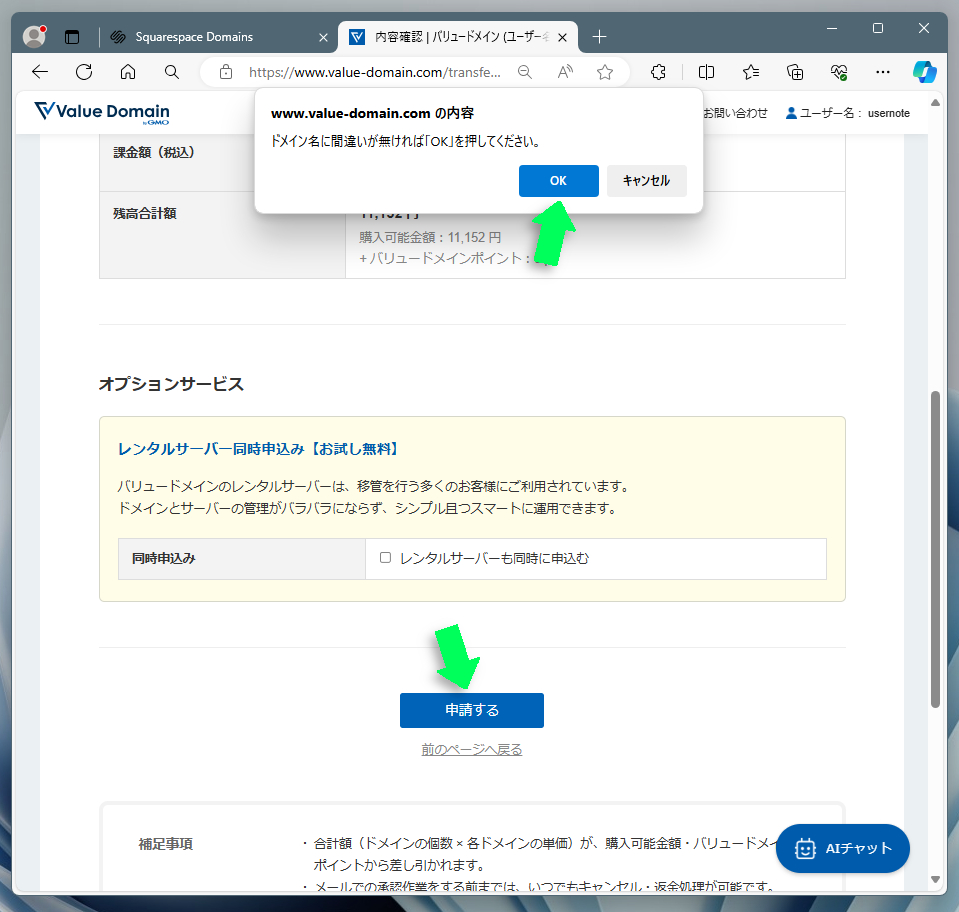
ページがリフレッシュされ、"お申し込みありがとうございます!"のメッセージが表示されれば、ドメインの移管申請は完了です。
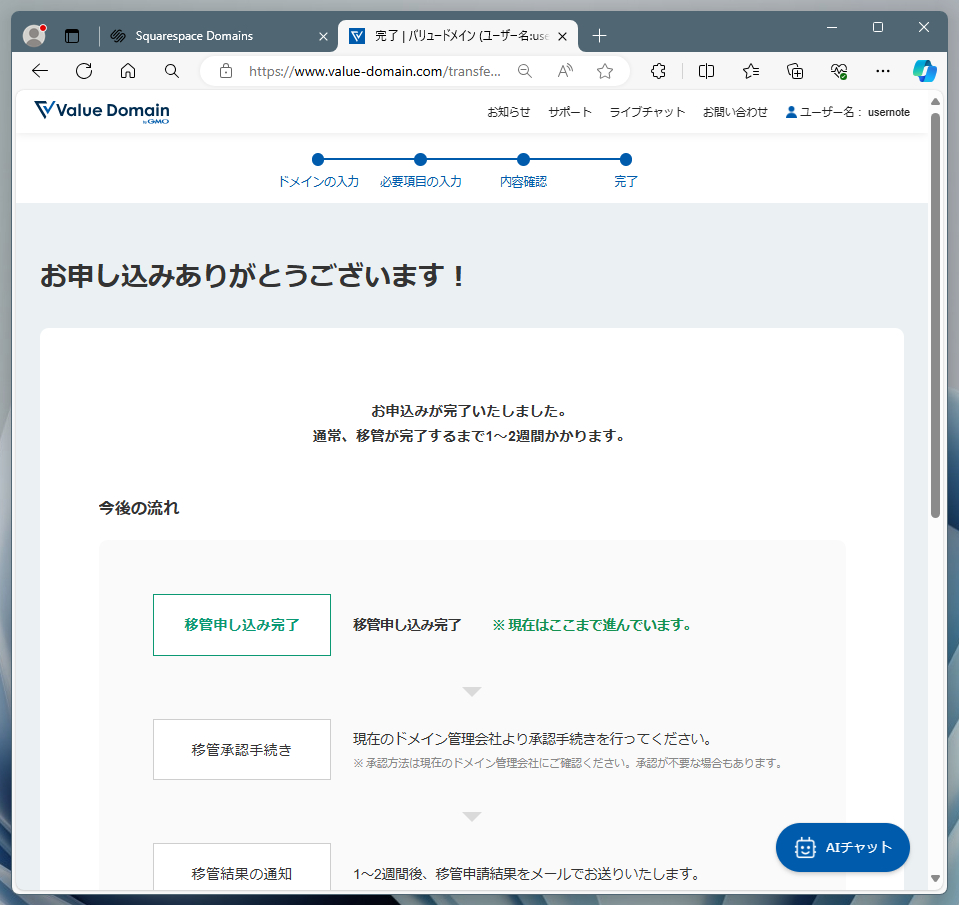
ドメイン移管申請後にすること
ドメイン移管を申請した後は、Squarespaceからの連絡待ちとなります。バリュードメインに移管する場合、問題がなければ数時間でSquarespaceからメールが届きます。
その内容は「ドメインの移管が申請されたので作業を進めます」という連絡です。なので、特に何かをする必要はありません。内容を確認するだけでOK。
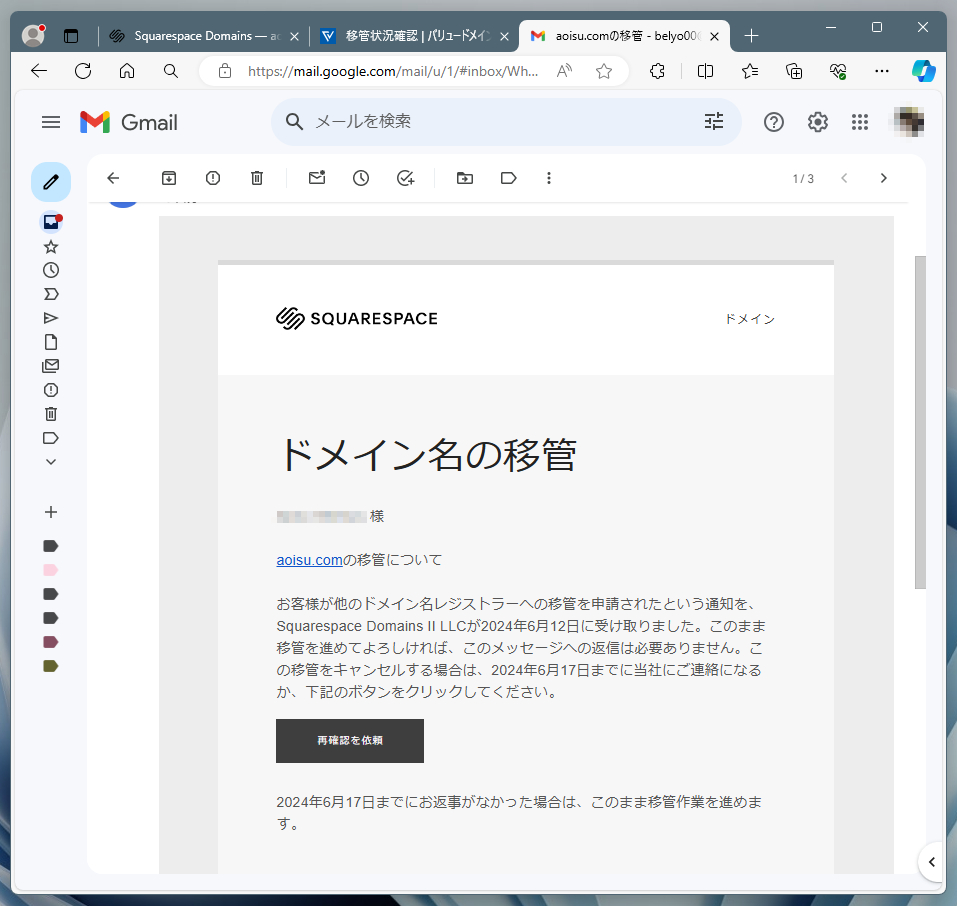
ドメイン移管の進捗は、バリュードメインのコントロールパネルの"移管状況確認(注文番号一覧)"ページにて、該当の申請番号をクリックすることで確認できます。
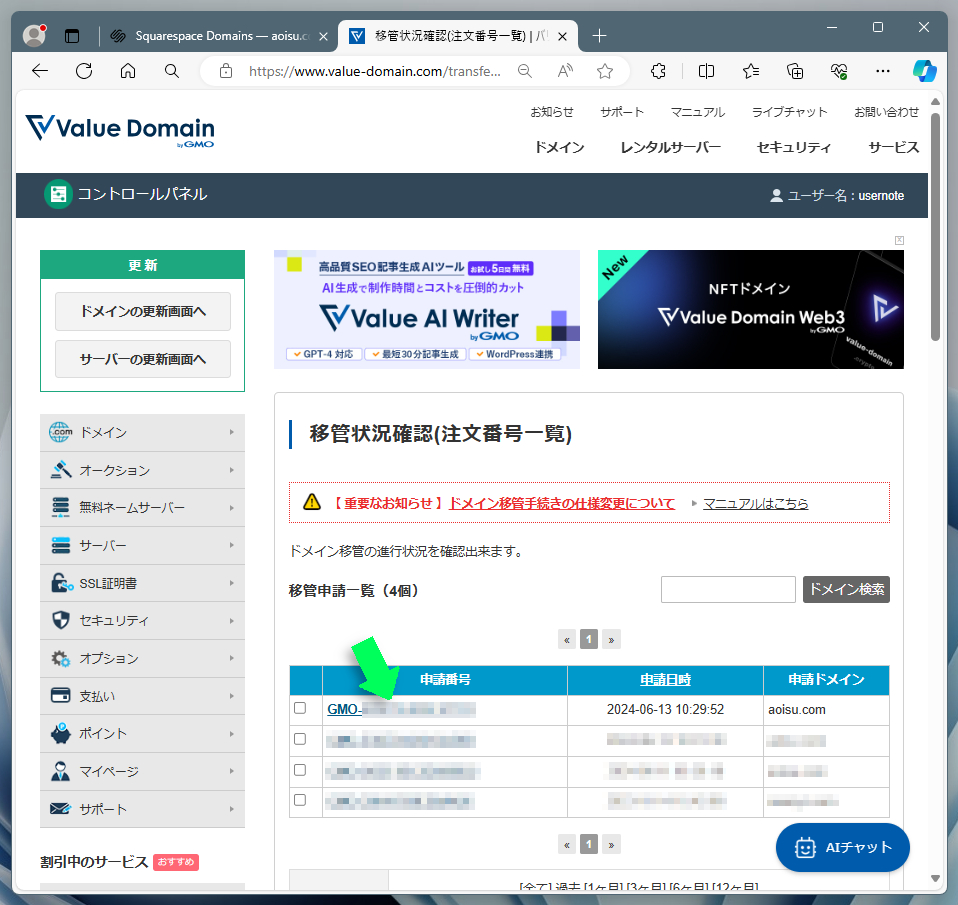
以下のスクリーンショットは、移管状況の表示例です。
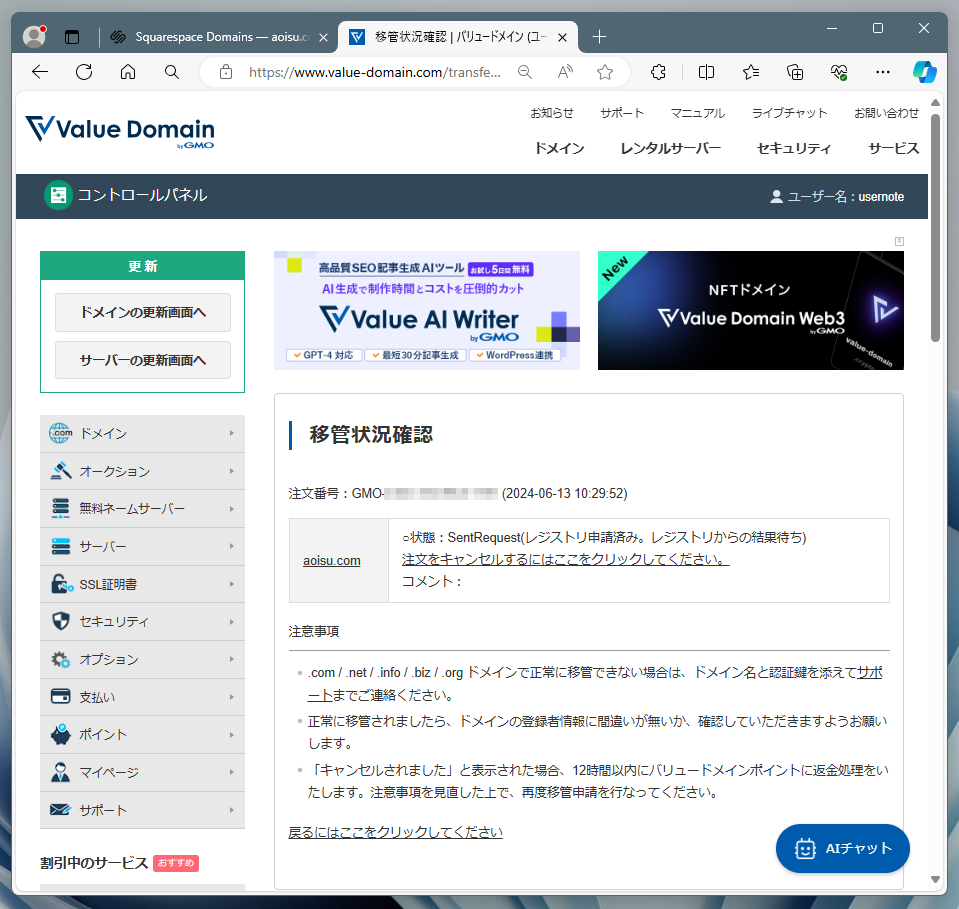
ドメインの移管には、1週間ほど時間がかかります。筆者の場合、6/13に移管を申請し、6/19に処理が完了しました。ドメインの移管が完了すると、Squarespaceおよびonamame.comからそれぞれメールが届きます。
| 送信者 | メールのタイトル |
|---|---|
| Squarespace | ドメイン移管リクエストが完了しました |
| onamae.com | 【重要】[バリュードメイン] ドメイン 情報認証のお願い |
Squarespaceからのメールは状況報告なので目を通すだけでOK。対応が必要となるのはonamae.comからのメールです。本文に記載されたリンクをクリックしてメールアドレス認証を実行します。
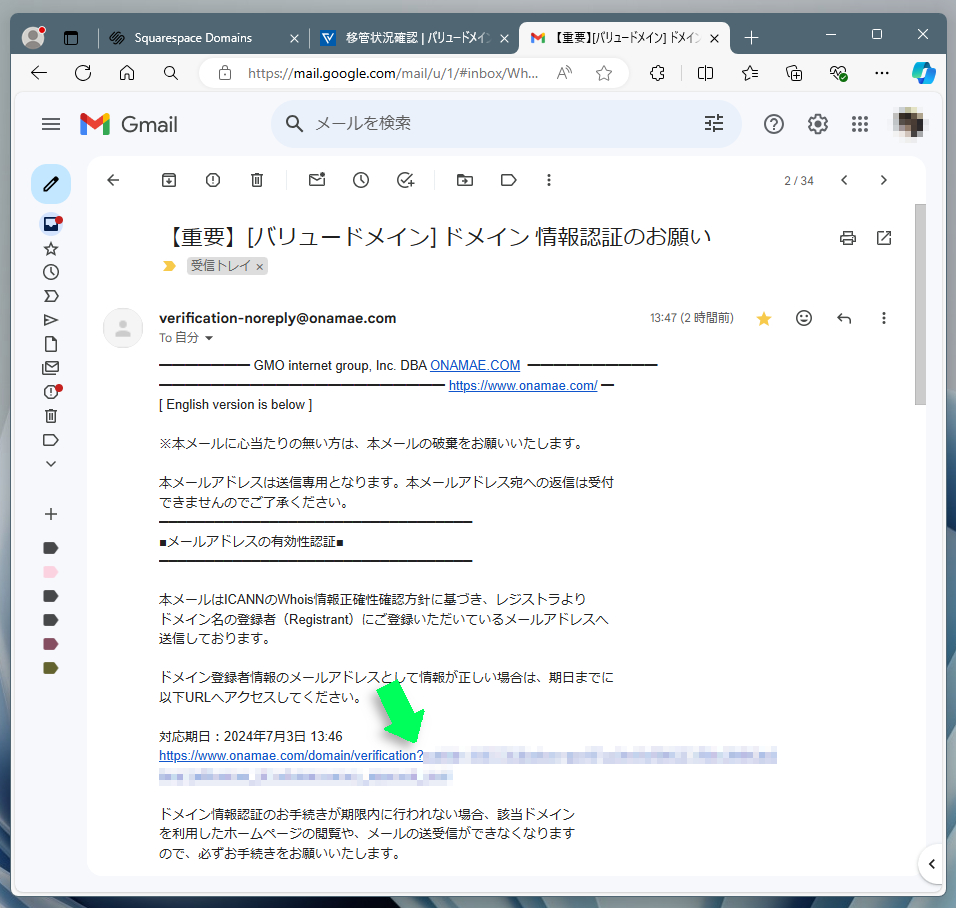
Webブラウザが開き、"メールアドレスの有効性を確認させていただきました。"というメッセージが確認できればOK。何かを入力したりする必要はありません。
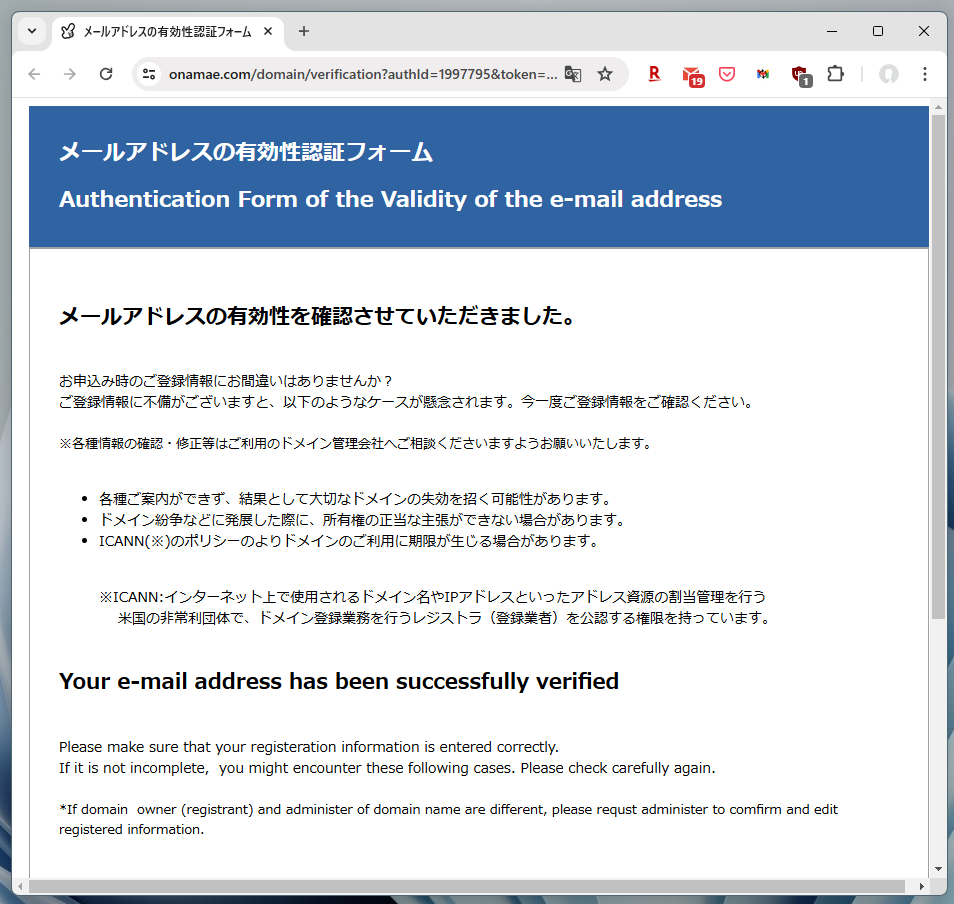
なお、このメール認証の操作をスルーしてしまうと、ドメインの利用を制限されるという困った状況になります。なので、必ず対応するようにしましょう。
「なぜonamae.comからメール?」と疑問に思う方も多いと思われます。このメールは、"ドメイン情報認証メール"と呼ばれるモノで、ドメイン業界全体のルールとして定められているメール認証プロセスの一環です。
今回の場合、バリュードメインの上位レジストラ(ドメイン仕入元)であるGMOレジストラから直接"ドメイン情報認証メール"が送信されています。このため、同社のドメインであるonamae.comのアドレスになっている訳です。
怪しいメールではありませんのでご安心を。
以上で、ドメインの移管は完了。念のため確認してみます。バリュードメインのコントロールパネルの"移管状況確認(注文番号一覧)"ページを開き、該当の申請番号をクリックします。
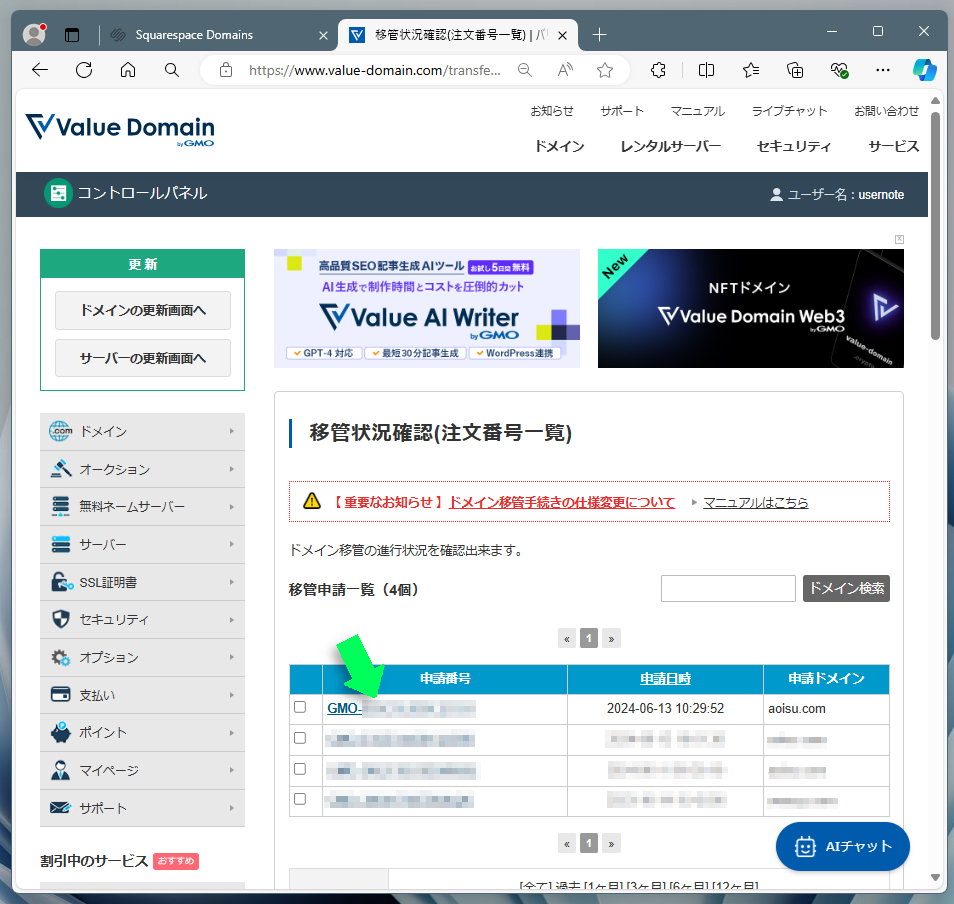
ドメインの移管が問題なく行われた場合、以下のように表示されます。
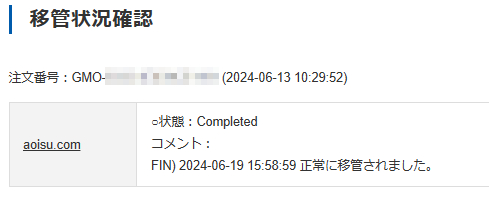
ドメイン移管後の注意点
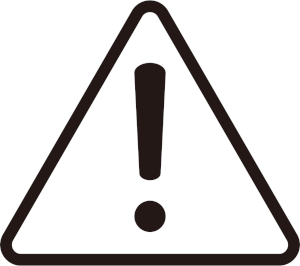
レジストラ間でのドメイン移行が完了しても、ドメインの管理者としてはまだやることが残っています。それは、以下の4点。忘れずにチェックしましょう。
- WHOIS情報の確認/変更
- DNSレコードの確認/変更
- ネームサーバーの確認/変更
- メールの送受信、およびサイト表示の確認
WHOIS情報の確認/変更
バリュードメインへドメインを移管した場合、WHOIS代理公開が自動で有効となります。もともとWHOIS代理公開を利用するつもりであったなら問題はありません。が、正しい情報を公開したい場合、WHOIS代理公開をOFFにする必要があります。
DNSレコードの確認/変更
移管したドメインを実際に使用している場合、DNSレコードの確認が必要です。サーバーアドレス(a/aaaaレコード)のチェックはもちろん、SPFやDKIM、DMARCのチェックも忘れないようにしましょう。以下のヘルプも参考になります。
ネームサーバーの確認/変更
Squarespaceからバリュードメインにドメインを移管した場合、ネームサーバーの設定は引き継がれます。念のため確認しましょう。以下のヘルプも参考になります。
メールの送受信、およびサイト表示の確認
実際にメールを送受信してみたり、Webブラウザでサイトを開いてみたりするなどして、正しく機能するか確認しましょう。もちろん、未使用のドメインにおいて、この作業は不要です。
Squarespaceからのドメイン移管に関するQ&A

ここでは、Squarespaceからのドメイン移管に関して良く聞かれる質問にお答えします。
Squarespaceでのドメイン取得料金は?
トップレベルドメイン(.comや.netなど)の種類により異なりますが、.comのドメインを新規取得する場合、2024年6月時点で1800円(1年)となっています。
最新の価格はSQUARESPACE Domainsでご確認ください。
Squarespaceでのドメイン更新料は?
Google Domainsからの移動組に関しては、「買収完了後、少なくとも12ヶ月間はGoogle Domainsの更新価格を適用する」と名言しています。
そこで、Squarespaceのサポートに対し、「据え置き価格終了後の更新価格はどうなる?」と質問してみました。が、返ってきた答えは「今のところ発表できるのは、12ヶ月間は更新価格が据え置きであることだけ」とのこと。現時点(2024年6月)で、ユーザーにアナウンスできる情報は皆無のようです。
Squarespaceは日本語に対応している?
コントロールパネルやヘルプページの多くは日本語化されています。が、現時点(2024年6月)で日本語インターフェースはβ版となっており、完全な日本語対応という訳ではありません。なお、英語ページの場合でも、ChromeなどのWebブラウザが備える翻訳機能の利用は可能です。
また、Squarespaceのサポートチームには、日本語の読み書きができるスタッフが在籍しています(2024年6月現在)。専門の担当が必要なケースを除き、日本語で対応してくれるようです。
以下は、「御社とのコミュニケーションに日本語は使える?」とメールを投げてみた際の返信内容です(個人名は伏せてあります)。
Squarespace サポートをご利用いただきありがとうございます。
Squarespace Seattle の◯◯◯◯◯です。お問い合わせ内容にもよりますが、現時点では日本語での
お問い合わせに対して日本語によるご案内が可能です。ただし、内容によっては専門の担当部署にて対応いたしますので
日本語による対応が不十分になる場合がございます。必要に応じて、以下の日本語サポートページもご参照ください:
https://support.squarespace.com/hc/ja-jp
何かお困りなことなどがございましたらご遠慮なくご返信ください。
◯◯◯◯◯
http://support.squarespace.com
まとめ:不安や心配があるならドメインの移管を考えよう!

Squarespaceが提供するサービスや機能に魅力を感じるなら、そのまま利用するのも良いでしょう。ですが、少しでも心配や不安があるなら、ドメインを移管するのもひとつの方法です。
本記事を執筆する際には、実際にSquarespaceからバリュードメインにドメインを移管しつつ、それと並行して作業を進めました。このため、バリュードメインへの移管を考えているユーザーには、かなり役立つであろう内容になっています。
Squarespaceからのドメイン移管を考える方々にとって、何かの参考になりますれば幸いです。
ドメイン・サーバー同時契約でドメイン更新費用永久無料(年間最大3,858円お得)
是非、お得なこの機会にご利用ください。最新のキャンペーンはこちらから
※ユーザーノートの記事は、弊社サービスをご利用のお客様に執筆いただいております。
コロナ禍の緊急事態宣言でも生活がほとんど変わらなかった、おウチ大好きテクニカル系ライター。好物はPC、スマホ、ガジェット、そしてコタツ。







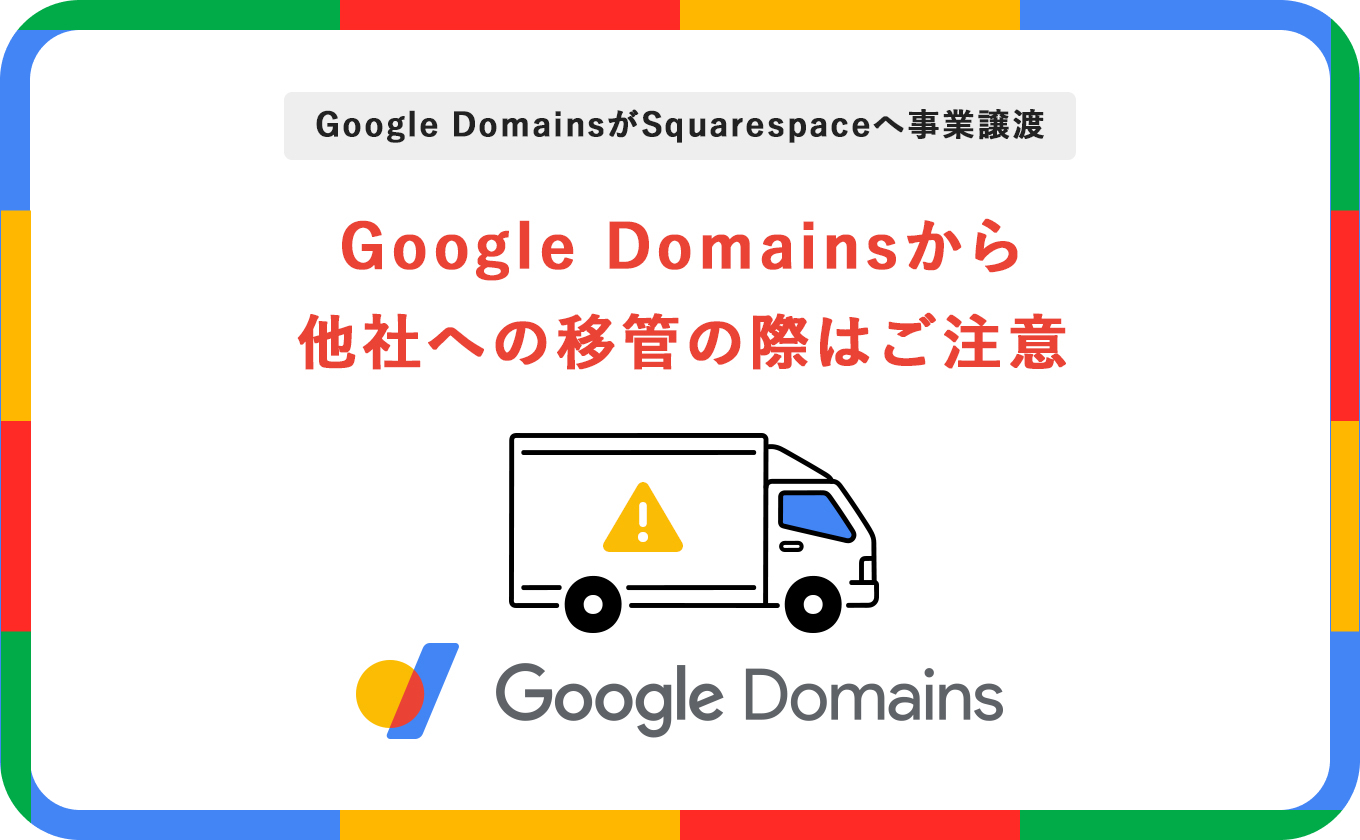






 目次へ
目次へ